# 8673; # Structura internă
După cum am explicat deja, diapozitivul pentru hard disk-uri este încorporat în cadrul metalic al NETGEAR Stora și, prin urmare, rigiditatea întregii structuri este foarte mare. Placa de baza este o noutate de sectiune pătrată. Acesta este situat vertical, de-a lungul peretelui posterior al carcasei. Direct pe acesta (pe partea din spate) sunt conectorii pentru montarea unităților hard disk. Nu există cabluri încurcate acolo - totul este asamblat îngrijit.

Structura internă a NETGEAR Stora

Noutatea are un sistem de răcire activ. Situat în partea superioară a carcasei, ventilatorul de 60 mm preia aerul prin grătarul ventilatorului inferior al cadrului metalic, îl trage prin compartimentele cu unități de disc și împinge prin numeroasele orificii ale panoului superior. Sistemul de răcire este extrem de simplu și, prin urmare, eficace. În plus, nu vă permite să încălziți discurile și o cantitate mare de spațiu liber în interiorul carcasei. Ventilatorul are o ajustare automată a vitezei de rotație, deci cât de mult în zadar nu va face zgomot.

Sistemul de ventilație NETGEAR Stora
# 8673; # Lucrul cu dispozitivul
Potrivit producătorului, procesul de conectare și configurare inițială a NETGEAR Stora este mult simplificat în comparație cu alte modele NAS. Dar, în realitate, totul nu era atât de simplu. În primul rând, utilitarul de configurare automată proprietate necesită în mod necesar o conexiune la Internet. Nu - puteți lăsa în siguranță această afacere în cele mai bune momente, când lumea din lume va ajunge la tine. Este evident, desigur, că aproape toată lumea are internet astăzi, dar totuși metoda de a călători prin rețeaua locală prin intermediul site-ului www.mystora.com este similară cu mutarea de la Moscova la Sankt Petersburg prin Sochi. Aceasta nu este o exagerare, pentru că chiar și pentru a descărca în browserul dvs. NETGEAR Stora bazată pe web folosind utilitatea de proprietate QuickConnect, trebuie să vizitați site-ul corporației cu o tranziție ulterioară la interfața web locală.
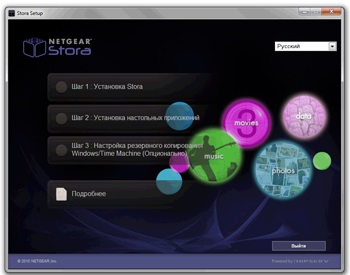
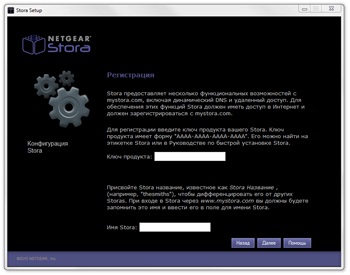
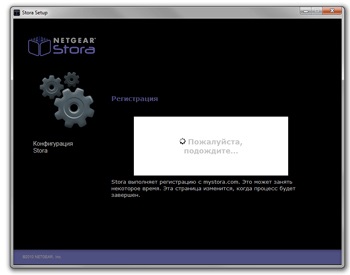
Instalarea software-ului și înregistrarea dispozitivului în rețea
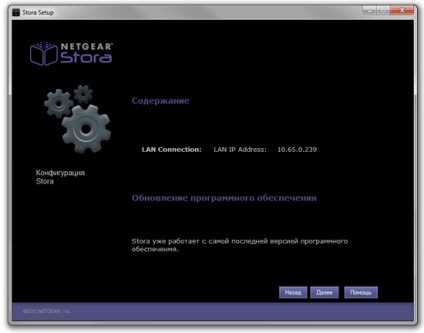
Verificarea actualizărilor Internet
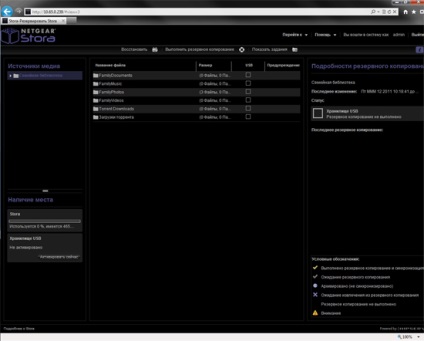
Unele dezavantaje sunt că nu puteți activa doar computerul și accesați folderele de rețea NETGEAR Stora. Utilitarul QuickConnect trebuie să ruleze, ceea ce va asigura comunicarea cu dispozitivul prin intermediul protocolului FTP. Atunci când unitatea de rețea este repornit, va trebui, de asemenea, să reporniți utilitarul proprietar pe toate computerele client, deoarece comunicațiile cu dosarele de rețea vor fi pierdute.
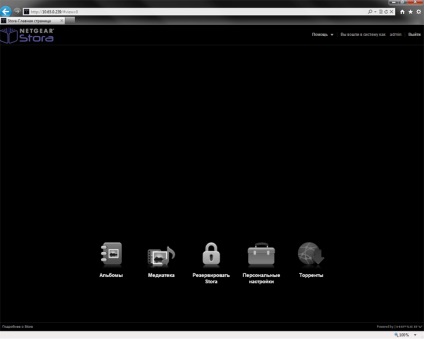
Interfață web cu elemente de meniu principale
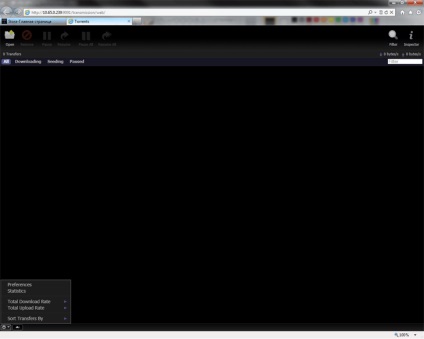
Posibilitatea de a crea albume personale este, fără exagerare, un adevărat dar pentru orice nou-venit. În primul rând, fiecare album poate fi creat din fișiere de diferite tipuri și chiar localizat în foldere diferite. Puteți atribui o temă originală albumului, puteți atribui drepturi de acces diferite și puteți seta protecția prin parolă. În plus, prietenii dvs. vor putea, de asemenea, accesa albumul prin Internet, după ce au primit un link de la dvs. prin e-mail.
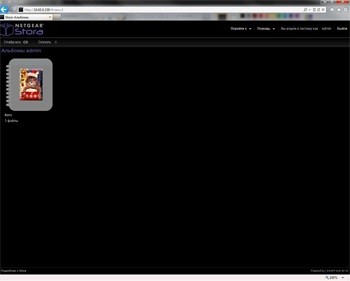
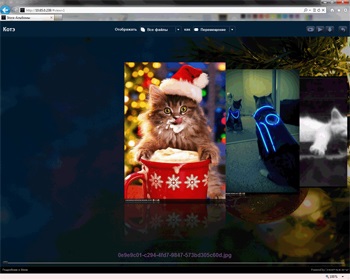
Secțiunea "Media Library", așa cum sugerează și numele, este concepută pentru a lucra cu fișiere multimedia. Aici nu numai că puteți să stocați și să catalogați întreaga bibliotecă de acasă, dar și să vizionați filme și fotografii, să ascultați muzică, să jucați animații flash. Cu toate acestea, totul nu este atât de roz, deoarece NETGEAR Stora funcționează literalmente cu un minim de cele mai comune formate de fișiere: mov, mp4, flv, mp3, jpeg, gif, png. Deci, în majoritatea cazurilor, trebuie să utilizați media playere conectate la unitate.
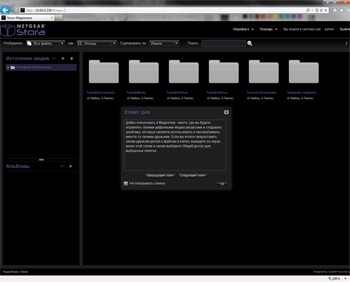
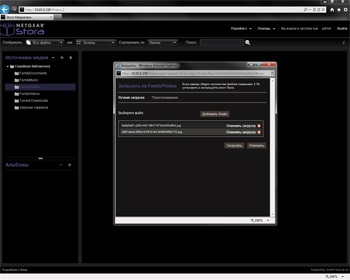
Secțiunea de configurare NETGEAR Stora a interfeței web are doar trei pagini principale: "Setări personale ale utilizatorului", "Setări server" și "Administrare". Se presupune că utilizatorul mediu al acestui SNC nu va arăta niciodată aici, deoarece dispozitivul face totul "în sine". Dar, desigur, am devenit interesați de ceea ce poate fi schimbat manual în setările noutății.
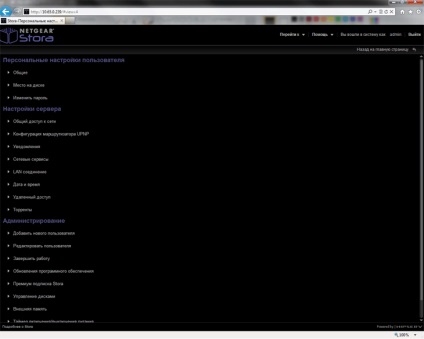
Din funcțiile mai mult sau mai puțin importante pe fila setărilor personale, este de remarcat posibilitatea de a adăuga în mod automat noi albume la o listă comună, accesibilă tuturor, precum și un utilitar pentru estimarea spațiului liber pe disc al NETGEAR Stora.
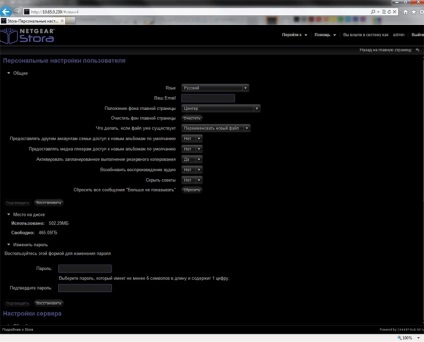
Setările personale ale utilizatorului
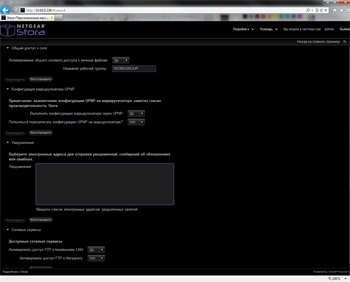
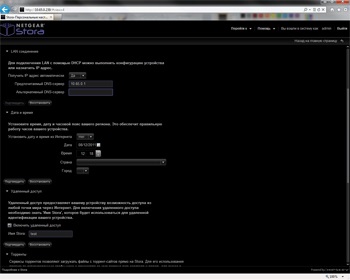
În pagina Administrare, puteți să adăugați sau să eliminați utilizatori, să le atribuiți drepturi de acces diferite și să schimbați datele de acreditare. În plus, pe această pagină puteți efectua setări legate de copiere de rezervă, oprire de forță sau reporniți NAS, formatați unitatea USB conectată sau opriți-o.
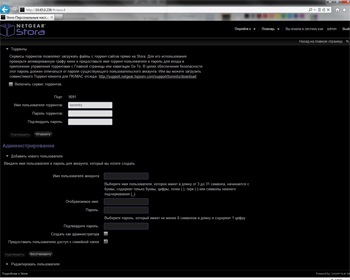
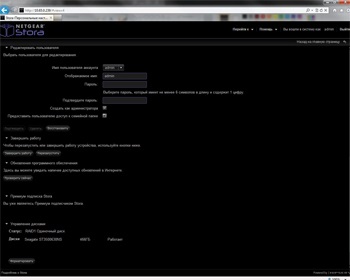
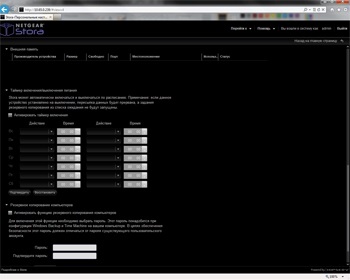
În general, setările și capabilitățile NETGEAR Stora nu sunt atât de mici. Pentru unii, un astfel de set va părea minim, dar acest minim este suficient pentru o muncă deplină cu noutatea, ca și pentru un magazin de date în rețea. După ce am studiat toate posibilitățile, nu am menționat încă o altă caracteristică importantă a NETGEAR Stora. Faptul este că unele dintre caracteristicile descrise mai sus în versiunea gratuită a software-ului de proprietate sunt tăiate! Plătiți pentru SNC? Pentru mulți, poate părea un incident, dar în cazul NETGEAR Stora acest lucru este cazul. Și pentru a plăti este necesar anual, deși un pic - 19.99 dolari pe an. Să analizăm pe scurt diferențele dintre versiunea plătită și gratuită a noutății. Pentru claritate, vom prezenta aceste diferențe în tabel, pe care dezvoltatorii înșiși le propun.
Funcțiile NETGEAR Stora
CleverClean SLIM-Series VRpro - cea mai plată curat Deși robotul mic, aproape de jucărie dimensiuni, companiei nou aspirator robot CleverClean se poate lăuda că nu poate face orice alt fratelui său mai mare. El ușor aspirate sub pat sau dulap, în cazul în care praful se poate acumula timp de luni sau chiar ani, pentru că ajungi acolo nu este ușor, chiar și prin mijloace convenționale: un mop și aspirator de praf
Consimțământul la prelucrarea datelor cu caracter personal